La memoria virtual o también llamada «paging file» es una función que permite almacenar temporalmente datos en la memoria RAM (Random Access Memory) del disco duro.
Cuando el rendimiento de un PC o portátil es problemático, la causa a la que solemos echar la culpa es la memoria. Y la salida más fácil que tomamos es añadir más RAM. ¿Es esta RAM adicional la mejor decisión?
Antes de decidirse a comprar una nueva memoria RAM, lea íntegramente el siguiente artículo de Bardimin.
Hay varios factores que controlan y limitan el uso que un PC hace de la memoria. Cuando el sistema operativo escribe memoria, asigna páginas de memoria virtual a la RAM y los procesos consumen memoria.
Si un proceso se está ejecutando y consume menos RAM que la RAM total instalada, el sistema operativo funcionará correctamente sin problemas relacionados con la RAM. Sin embargo, si se están ejecutando varios procesos y sus requisitos de datos son mayores que la RAM física, el sistema operativo almacenará algunos datos en el archivo de página y los intercambiará a la RAM con un algoritmo de sustitución.
El sistema operativo intercambia datos raramente utilizados, y se intercambian los datos necesarios para las acciones del proceso en curso. Este intercambio provocará retrasos.
Si el proceso solicita más de lo que el SO puede gestionar con swapping, o si el proceso es referido a una dirección que no existe, se bloqueará. En esta situación, más RAM puede ser la mejor opción.
Memoria virtual en Windows 11
En Windows 11, la memoria virtual (archivo de paginación) es una característica que guarda temporalmente en el disco duro los archivos de página que se cargan con menos frecuencia en la memoria RAM. Esta característica permite a Windows utilizar una memoria física más rápida para ejecutar aplicaciones y procesos. Y el resultado es un mejor rendimiento a la vez que se evita que el sistema «frezing» cuando se agota la memoria.
Windows 11 puede ajustar el tamaño del archivo de paginación automáticamente. Sin embargo, puede ser necesario cambiar manualmente la configuración predeterminada de la memoria virtual en algunas situaciones. Por ejemplo, cuando el PC muestra problemas de rendimiento o recibe una advertencia, «Your system is low on virtual memory».
Windows establece el archivo de paginación inicial (memoria virtual) igual a la cantidad de RAM física instalada. El archivo de paginación es al menos 1,5 veces y un máximo de tres veces su RAM física total.
Una configuración incorrecta del archivo de paginación puede provocar la inestabilidad del sistema operativo»
Aumentar la memoria virtual (archivo de paginación) Windows 11
- Abre «View advanced system settings». Puede abrirlo desde el menú de búsqueda de Windows y escribir «view advanced system settings».
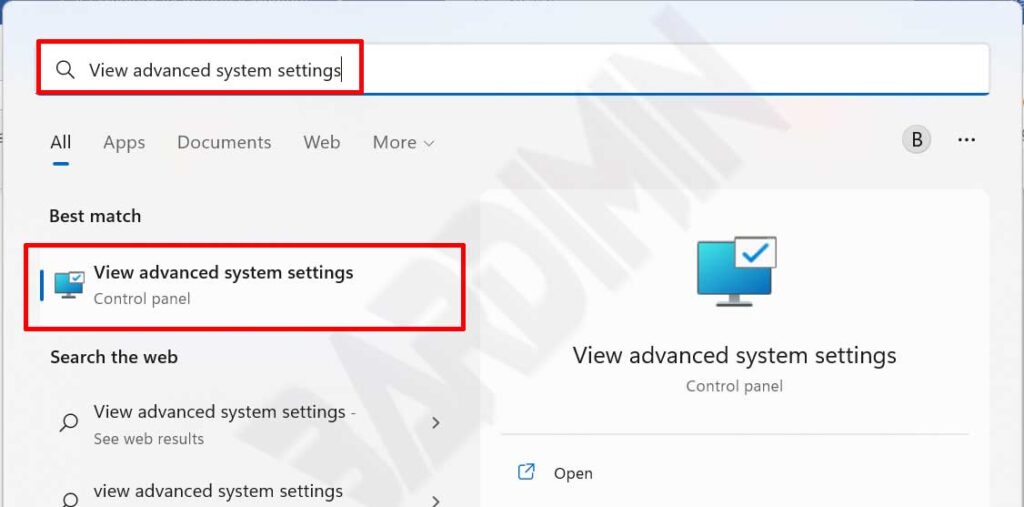
- En la ventana «System Properties» que se abre, haga clic en la pestaña «Advanced. A continuación, en la sección «Performance», pulse el botón «Settings».
- A continuación, en la ventana «Performance Options», haga clic en la pestaña «Advanced». En la sección «Virtual memory», haga clic en el botón «Change».
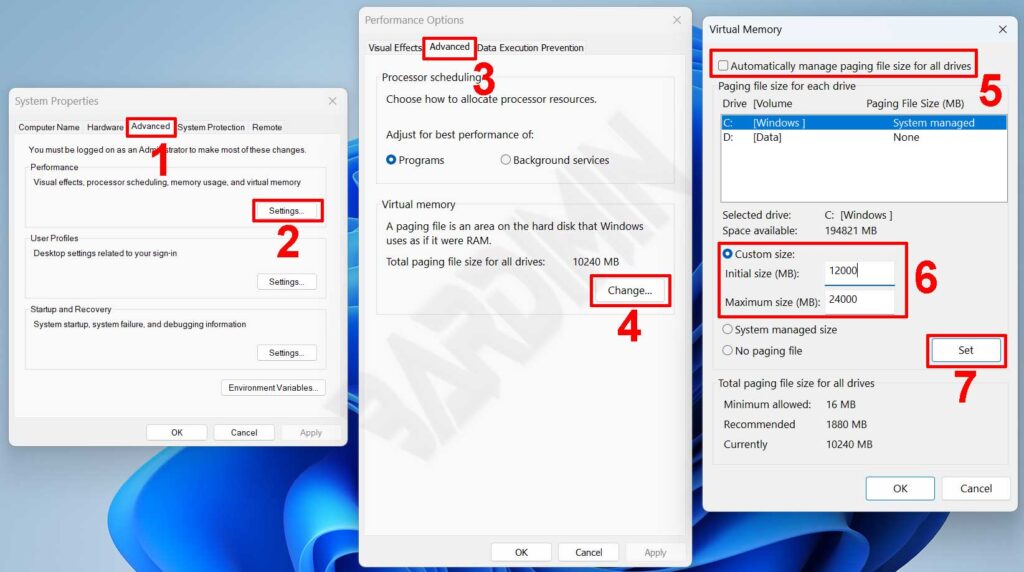
- A continuación, se abrirá la ventana «Virtual Memory». Desactive la casilla «Automatically manage paging files size for all drives». A continuación, seleccione » Custom size «, e introduzca los valores inicial y máximo del archivo de paginación que desee. Puede probar con un valor inicial de 1,5 veces y un máximo de 3 veces la RAM física instalada. Si el sistema no muestra más rendimiento, redimensiónalo hasta que encuentres el mejor valor.
- A continuación, haga clic en el botón «Set» y pulse el botón «Aceptar».
- Haga clic en todos los botones «Aceptar» y reinicie su PC.

